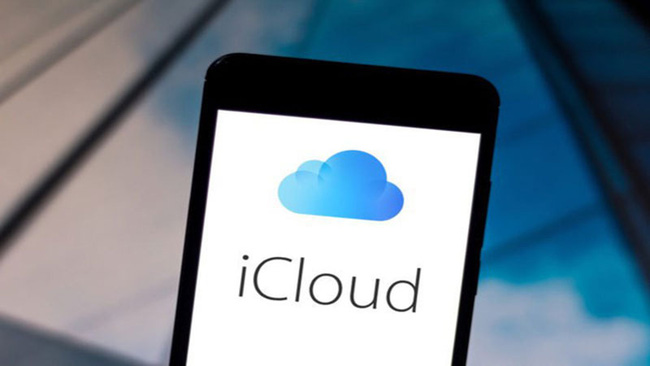Nếu các bạn là những người thường xuyên sử dụng máy tính để cài đặt các phần mềm hoặc trải nghiệm các trò chơi điện tử. Thì chắc chắn các bạn đã từng thấy sau khi cài đặt và khởi động ứng dụng sẽ bị máy tính thông báo: “The program can’t start because MSVCP140.dll is missing from your computer. Try reinstalling the program to fix this problem.”
Đây là một sự cố thường hay xuất hiện khi các bạn đang cố gắng mở một số chương trình trên máy tính như WAMP Server, Skype hoặc một số tựa game. Điều này sẽ khiến cho không ít các bạn cảm thấy khó chịu và không biết nguyên nhân tại sao xuất hiện lỗi đó, đồng thời sẽ tốn nhiều thời gian trong việc tìm cách khắc phục sự cố này.
Chính vì thế, hôm nay mình xin chia sẻ bài viết này cho các bạn để giúp các bạn hiểu rõ về nguyên nhân xảy ra lỗi thiếu file MSVCP140.dll và cách khắc phục lỗi này một cách nhanh chóng và hiệu quả nhất.
Xem Nhanh Mục Lục
Nguyên nhân dẫn đến lỗi thiếu/mất file MSVCP140.dll
Như thông báo từ hệ thống mà mình đã nói bên trên, các bạn có thể hiểu đơn giản là: “Chương trình này không thể khởi động bởi vì thiếu file MSVCP140.dll từ máy tính của bạn. Để khắc phục sự cố hãy thử cài đặt lại chương trình”. Từ đó, chúng ta có thể phần nào hiểu được nguyên nhân dẫn đến lỗi này, nhưng trước hết các bạn cần biết DLL (Dynamic Link Libraries) là phần bên ngoài của các ứng dụng chạy trên hệ điều hành Windows hoặc có thể là các hệ điều hành khác hiện nay. Nhiều ứng dụng không hoàn chỉnh và được lưu trữ code trong nhiều file khác nhau. Khi người dùng sử dụng chương trình hoặc ứng dụng, các file liên quan đến sẽ được bộ nhớ đọc và sử dụng. Nhưng nếu hệ điều hành hoặc chương trình không thể tìm thấy file DLL liên quan hoặc file DLL bị hỏng, thì hệ thống sẽ thông báo cho chúng ta DLL is missing.

Và file MSVCP140.dll cũng là một file Microsoft C Runtime Library. Nó có kích thước dung lượng trung bình, được đặt ở thư mục System32 và được cài đặt bởi Microsoft Visual Studio. Theo nguyên lý hoạt động của DLL, chúng ta có thể hiểu được có thể file MSVCP140.dll đã không thể tìm thấy hoặc bị hỏng. Khi đã hiểu được nguyên nhân tại sao sự cố xuất hiện, chúng ta sẽ tiếp tục tìm hiểu về cách khắc phục chúng một cách nhanh chóng nhất.
Lỗi msvcp140.dll này có gây hại cho máy tính không?
Sau khi biết về nguyên nhân thì sẽ có một bộ phận người thắc mắc rằng liệu rằng khi hiện thông báo lỗi msvcp140.dll thì nó có gây hại gì đến máy tính laptop, pc của mọi người không? Theo đó, như mọi người đã biết thì việc thiếu file khiến chương trình không thể hoạt động được và điều này đồng nghĩa với việc phần mềm sẽ không thể chạy còn các linh kiện máy tính thì đề không bị gì nhé
Và tất nhiên để hoạt động bình thường thì mọi người cần phải biết được cách sửa thông báo lỗi msvcp140.dll này và dưới đây mình xin chia sẻ toàn bộ các phương pháp ở phần mục bên dưới
3 Cách khắc phục lỗi MSVCP140.dll siêu dễ thực hiện
Khi đã hiểu được nguyên nhân xảy ra lỗi, chúng ta sẽ đơn giản khắc phục sự cố này bằng cách chỉnh sửa lại file MSVCP140.dll bị hỏng hoặc khôi phục cài đặt file MSVCP140.dll. Vậy thì chúng ta sẽ bắt đầu như thế nào? Có rất nhiều cách để khắc phục sự cố này, nhưng mình sẽ hướng dẫn cho các bạn các cách khắc phục nhanh chóng và hiệu quả nhất.
Cách 1: Tải file MSVCP140.dll trên internet để sửa lỗi
Bước 1: Các bạn truy cập vào dll-files để tải file MSVCP140.dll về máy tính cá nhân. Các bạn nên chọn đúng phiên bản 32bit hoặc 64bit cho máy tính nhé.

Bước 2: Sau khi quá trình tải về hoàn tất, các bạn hãy bắt đầu giải nén chúng ra và sao chép file MSVCP140.dll theo đường dẫn vào thư mục System32.
Cách 2: Cài đặt lại Microsoft Visual C++ để sửa lỗi msvcp140.dll
Gói Visual C++ Redistributable là gói cần thiết và được tự động cài đặt khi chúng ta cài đặt Windows. Và file MSVCP140.dll là một phần của gói đó, nên khi file msvcp140.dll gặp sự cố chúng ta nên thử cài đặt lại gói đó từ Microsoft để khắc phục tình trạng tìm không thấy file. Mình khuyến khích các bạn nên tải trực tiếp từ website chính thức của Microsoft thay vì các nguồn chia sẻ không uy tín trên Internet, bởi vì file tải về có thể bị thiếu hoặc nhiễm virus.
Bước 1: Truy cập vào website chính thức của Microsoft để tìm gói Visual C++ Redistributable và chọn ngôn ngữ phù hợp để bắt đầu tải về máy tính.

Nên lưu ý chọn đúng phiên bản cho Windows các bạn đang dùng (x64 dành cho 64bit và x84 dành cho 32bit).
Bước 2: Sau khi tải hoàn tất, các bạn tiến hành cài đặt.
Bước 3: Khởi động lại máy tính.
Bước 4: Khởi động lại chương trình bị lỗi để kiểm tra xem lỗi đã được khắc phục hay chưa.
Nếu các bạn đã thử một trong hai cách trên đã thành công việc khắc phục lỗi mất/thiếu file MSVCP140.dll, thì hãy tận hưởng trải nghiệm ứng dụng của mình nhé. Nhưng nếu các bạn vẫn chưa thể khắc phục được, thì cũng đừng quá lo lắng, mình sẽ chia sẻ thêm cho các bạn một cách khắc phục nữa.
Cách 3: Cài đặt lại chương trình bị lỗi msvcp140.dll trên thiết bị
Nếu như các bạn đã thử cách tải và khắc phục trực tiếp trong thư mục hoặc chương trình của Microsoft. Thì việc cài đặt lại chương trình bị lỗi cũng có thể khắc phục được lỗi thiếu/mất file MSVCP140.dll.
Bước 1: Tìm kiếm trên thanh công cụ Taskbar, nhập Run để xuất hiện hộp thoại.
Bước 2: Gõ appwiz.cpl và nhấn OK để có thể xem các ứng dụng được cài đặt trên máy tính của các bạn.
Bước 3: Tìm ứng dụng mà các bạn đang cố gắng khắc phục lỗi, sau đó tiến hành gỡ cài đặt.
Bước 4: Khởi động lại máy tính và tiến hành cài đặt lại ứng dụng vừa gỡ.
Bước 5: Kiểm tra xem ứng dụng còn gặp lỗi nữa không.
Tổng kết
Qua bài viết này, mình đã chia sẻ cho các bạn được ba cách khắc phục lỗi thiếu/mất file MSVCP140.dll trong quá trình sử dụng các chương trình trong máy tính. Hi vọng có thể giúp ích cho các bạn và sẽ giúp các bạn khắc phục được sự cố ấy, để có được trải nghiệm trọn vẹn nhất. Cũng đừng quên truy cập vào danh mục sửa lỗi máy tính mỗi ngày để có thêm những chia sẻ và kinh nghiệm giúp khắc phục được những tình trạng lỗi mà mọi người gặp phải nhé